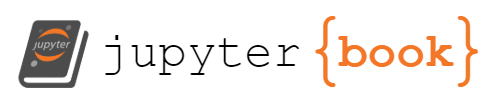7.11. NodeRed-opdrachten#
Wat heb je nodig?
de Application-ID en een Access key (API-key) een bestaande TTN-toepassing (application) met actieve IoT-knopen (via je docent);
een (gratis) FRED-account, of andere NodeRed-server.
7.11.1. Ontvangen van TTN data in NodeRed#

Fig. 7.6 Flow voor het ontvangen van TTN-data#
Met deze flow test je de verbinding met de TTN-application. Deze gebruik je in de volgende opdrachten voor een dashboard e.d.
Maak de bovenstaande flow in NodeRed. (Er is geen JSON-bestand om deze flow te importeren.) Instellingen voor de MQTT input node:
server (broker):
connection-server:
eu.thethings.networksecurity-username:
my-app-id, -password:my-api-key
topic:
my-app-id/devices/my-dev-id/up,
Hierin vervang je my-app-id door de Application-ID (de unieke naam),
my-api-key door de Access key (API-key),
en my-dev-id door de Device-ID (de unieke naam van een device) of
door een ``+`` als wildcard voor alle devices.
Vergeet Deploy niet!
Na enige tijd zie je als alles goed is de debug-output in het debug-venster verschijnen. (De berichten worden om de paar minuten verstuurd.) Via de debug-node kun je de metadata van de communicatie tussen de IoT-knoop en de gateway volgen. Een voorbeeld hiervan zie je hieronder:
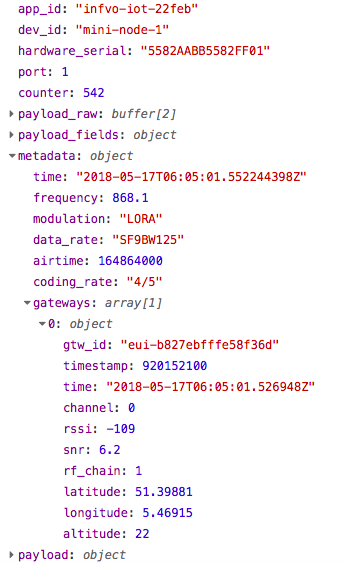
Fig. 7.7 Metadata voor TTN-LoRaWan-communicatie#
Beantwoord de onderstaande vragen aan de hand van de metadata van een bericht in het debug-venster.
met welke datarate (SF, bandbreedte) is het bericht verstuurd?
wat is de (geschatte) air time van het bericht?
door welke gateways is het bericht ontvangen? Met welke signaalsterktes?
kun je op grond van de signaalsterktes (rssi) en de posities van de gateways (heel globaal) iets zeggen over de locatie van het IoT-device?
De signaalsterkte (rssi) wordt gegeven als een negatief getal: hoe kleiner (negatiever) de waarde, des te zwakker het signaal. (-100 is dus zwakker dan -40).
Opmerking. Er zijn ook speciale TTN-nodes in NodeRed, deze zijn iets eenvoudiger in het gebruik dan de MQTT-nodes, maar worden niet meer onderhouden.
7.11.2. Nodered-TTN-Dashboard#
Met NodeRed maak je een dashboard voor de sensordata van een Lora/TTN IoT-knoop. Je gebruikt MQTT voor het dataverkeer met TheThingsNetwork.
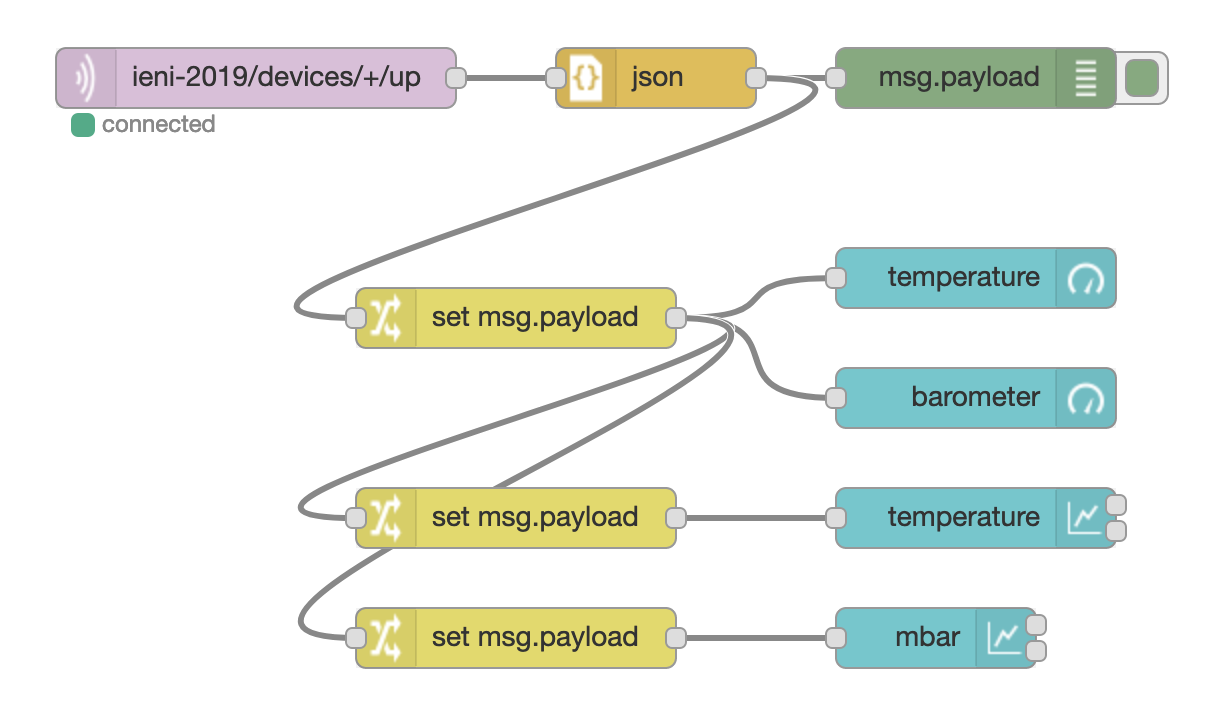
Fig. 7.8 Dashboard-flow voor TTN#
kopieer de onderstaande NodeRed-flow, en importeer deze naar een leeg tabblad in NodeRed.
Download: ttn-dashboard-flow.json of
Gist:IoT-ttn-dashboard-flow.json
configureer de MQTT input node zoals in de vorige opdracht ;
configureer de debug-node, met output: complete msg object
“Deploy”.
Je ziet nu (als het goed is) in het bijbehorende dashboard-tab “TTN dashboard” de gegevens van de IoT-knoop verschijnen. Dit kan even duren, omdat een TTN IoT-knoop met tussenperioden van enkele minuten zendt.
Opdracht. Maak deze flow werkend.
7.11.3. Gateways op de kaart#
De meeste gateways geven hun eigen positie door (latitude, longitude).
We kunnen de positie van de gateways die een bericht ontvangen hebben,
op een kaart weergeven.
We gebruiken daarbij een web-dienst om kaarten in webpagina’s te tonen.
De worldmap-nodes maken het gebruik daarvan erg gemakkelijk.
Zie: https://www.npmjs.com/package/node-red-contrib-web-worldmap.
Je installeert deze nodes:
in de normale NodeRed-installatie: via het hamburgermenu rechtsboven, “Manage Pallette”; en dan bij Install zoeken naar “worldmap”; en dan Install.
in een FRED-installatie: FRED-menu links, “Add or Remove Nodes”, zoeken maar “worldmap”; en dan aanvinken.
We gebruiken de onderstaande flow:
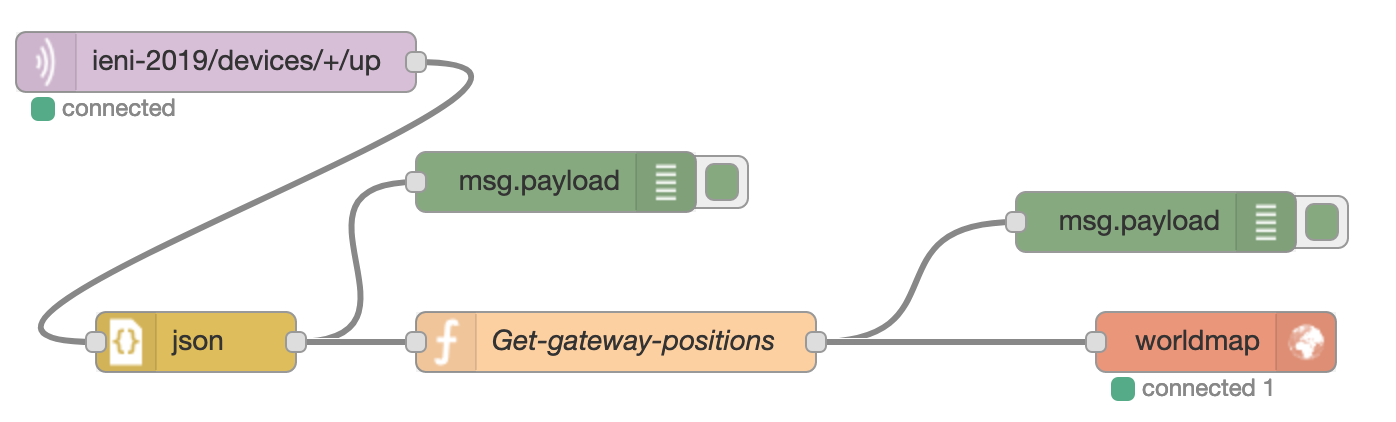
Fig. 7.9 Flow voor het weergeven van gateways op een kaart.#
We gebruiken een functie om de metadata van een bericht om te zetten in een payload voor deze worldmap-node. We laten de functie een array met een array van coördinaten opleveren: dit resulteert in een reeks van nodered-messages naar de worldmap-node. Zie ook: https://nodered.org/docs/user-guide/writing-functions#multiple-messages
De JavaScript-functie ziet er als volgt uit:
var gateways = msg.payload.metadata.gateways;
var result = []
for (var g of gateways) {
result.push({payload: {
lat: g.latitude,
lon: g.longitude,
name: g.gtw_id,
rssi: g.rssi,
device: msg.payload.dev_id
}});
}
result.push({payload: {
command: {lat: gateways[0].latitude,
lon: gateways[0].longitude,
zoom: 16
}}});
return [result];
Je kunt de flow importeren vanuit de onderstaande JSON-tekst:
download: ttn-map-flow.json of
Gist:IoT-ttn-map-flow.json
Opdrachten:
Maak bovenstaande flow werkend: je vindt de kaart via het
/worldmap-pad in plaats van het dashboard-pad, bijvoorbeeld:https://hans.fred.sensetecnic.com/api/worldmap(voor een FRED installatie).door voor het punt een “radius”-waarde mee te geven, in meters, wordt er rond de gateway een (gevulde) cirkel getekend (zie https://www.npmjs.com/package/node-red-contrib-web-worldmap#circles-and-ellipses). Je kunt deze straal af laten hangen van de signaalsterkte (rssi): hoe kleiner (negatiever) de waarde van rssi, des te groter de afstand tot de gateway - en des te groter de cirkel. Voeg deze cirkels toe, als hulp om te bepalen waar de IoT-devices zich ten opzicht van de gateways bevinden. Opmerking de signaalsterkte rssi hangt niet alleen af van de afstand, maar ook van de obstakels tussen het IoT-device en de gateway. Een hoger geplaatste gateway heeft meestal minder obstakels, en geeft een grotere signaalsterkte (minder negatieve rssi).